Kích hoạt chế độ Hibernate trên laptop Windows 8
Khi chuyển sang chế độ ngủ “Sleep”, laptop vẫn sử dụng một ít lượng điện năng để cung cấp cho bộ nhớ RAM, giữ tình trạng hệ thống nằm trong RAM và cho phép khởi động lại nhanh chóng chỉ sau vài giây. Trong khi đó, ở chế độ ngủ đông “Hibernate”, laptop lưu tình trạng hệ thống sang ổ cứng và hầu như tắt nguồn hoàn toàn. Nếu tạm thời không dùng laptop trong vài giờ, thì tùy chọn Hibernate sẽ giúp tiết kiệm một phần đáng kể pin cho máy hơn so với tùy chọn Sleep.
Để kích hoạt chế độ Hibernate trong laptop Windows 8, hãy thực hiện các bước sau đây:
Tại màn hình Start của Windows 8, gõ từ “Power” để làm xuất hiện khung Search rồi chọn Settings ngay dưới đó.
 |
Chọn “Change what the power buttons do” ở danh sách bên trái.
 |
Trong cửa sổ System Settings vừa xuất hiện, hãy nhấn vào tùy chọn “Change settings that are currently unavailabe”. Ngoài ra, nếu muốn hệ thống tự động chuyển sang chế độ Hibernate khi nhấn nút nguồn hay gập màn hình laptop, bạn cũng có thể cấu hình tại cửa sổ này trong phần “Power and sleep buttons and lid settings”.
 |
Sau đó, kéo thanh cuộn xuống phía dưới cửa sổ đến phần “Shutdown settings” và đánh dấu chọn Hibernate để kích hoạt tính năng này. Cuối cùng nhấn nút “Save changes” để hoàn thành.
 |
Giờ đây, mỗi khi vào trình đơn Power của phần Settings trên thanh C-harms bar, bạn sẽ thấy xuất hiện thêm tùy chọn Hibernate trong danh sách ngoài các tùy chọn có sẵn trước đây là Sleep, Shutdown và Restart.
 |
Huy Thắng
Nguồn tin: VN Express
Ý kiến bạn đọc



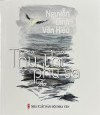


_120.jpg)

